【超级录屏9.3下载】超级录屏免费版 v9.3 官方版
软件介绍
超级录屏9.3是一款非常简单的屏幕录制工具,极为简单的UI设计界面,便捷的操作方法,用户不需要高深的技术就能够轻易上手,打开摄像头,点击屏幕录制即可开始你的表演。超级录屏虽说简单,但是它也拥有独特的功能,分屏、窗口、划区域、视频格式转化等,简单的常用功能还是一应俱全,满足用户的基本所需。
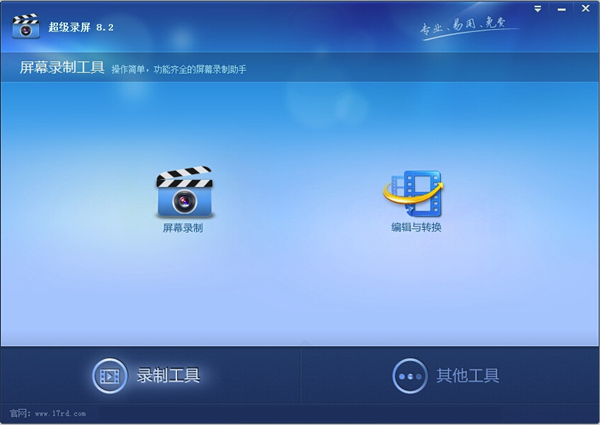
软件特色
1、屏幕录制:用户通过超级录屏可以对摄像头前的画面进行录制或者电脑桌面进行录屏
2、视频编辑:对录制好的视频进行添加特效、字幕等编辑,使其变得更加专业、更加完整
3、视频转换:针对不同的设备,超级录屏可以任意转换格式,让它在更多的地方进行播放
超级录屏使用教程
1、首先需要你运行打开超级录屏,然后选择你需要录制的内容。
2、打开超级录屏工具后请设置录屏的各项参数。
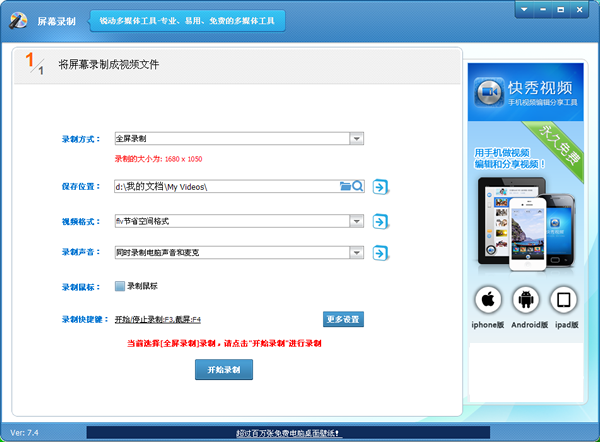
3、设置完成选择【开始录制】即可开始录制了。
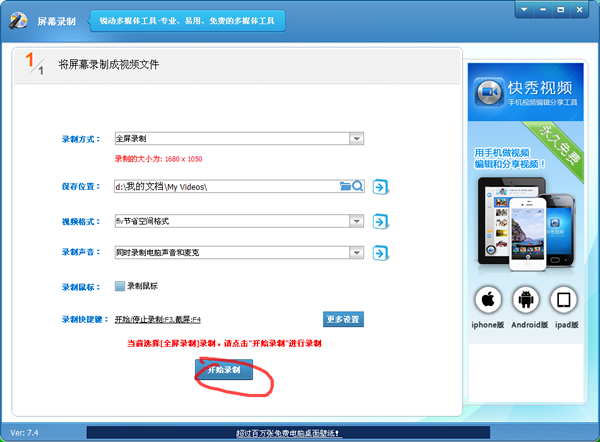

4、最后,超级录屏录制结束,请选择需要保存的录制内容信息并保存。
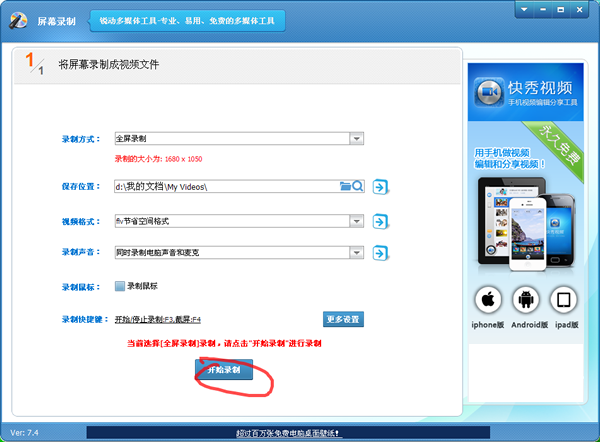
常见问题
超级录屏 没有声音怎么解决?
1、首先确认当前录制设备的硬件设备是否存存在——麦克风。
根据步骤依次选择打开:启动运行(win+R)——输入compmgmt.msc后回车——找到计算机管理——设备管理器——音频输入和输出,找到该处后检查是否有图中所示选项。有表明硬件设备——麦克风没有问题,如果没有表示当前设备不具备录制功能。
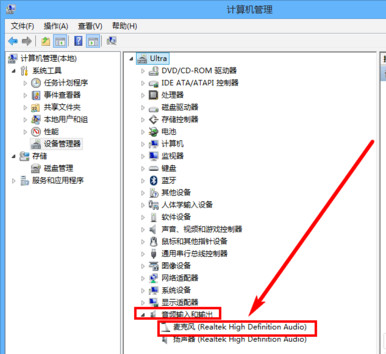
2、检测你的麦克风是否存在录音异常
根据操作依次打开:启动运行(win+R)——输入soundrecorder后回车(这是将本机的录音机打开方法),打开后在下图中选择开始录制并开始发音测试。如果有绿色形状出现表明正常,否则请选择修复后继续使用。(不能使用的原因是因为缺失驱动程序或是驱动程序异常导致,选择修复即可)

3、检查相关驱动程序是否正常
在这里我们可以借助其他第三方驱动修复工具进行修复检测。
超级录屏怎么录全屏?
1、在主界面中,直接点击其中的“屏幕录制”功能开始录屏的设置
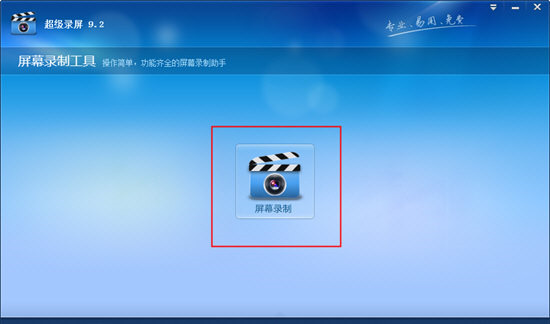
2、出现屏幕录制的界面之后,就可以在录制方式中选择“全屏录制”选项了,不过软件默认是选择全屏,如果你之前没有更改它,则不需要进行改变,当然你也可以选择其中的“自定义区域录制”选项,选择想要录制的自定义区域,如下图所示:
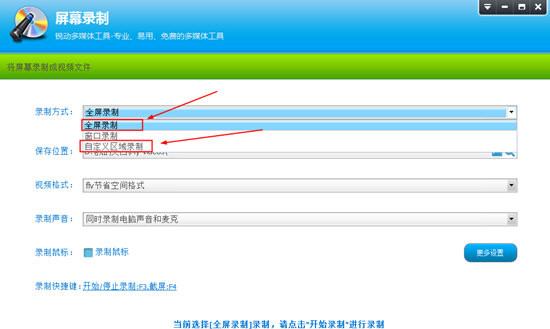
3、如果你想要录制特定的区域,只需要选择自定义区域录制后点击键盘上的F5进行区域选择,最后开始录制即可,如下图所示:
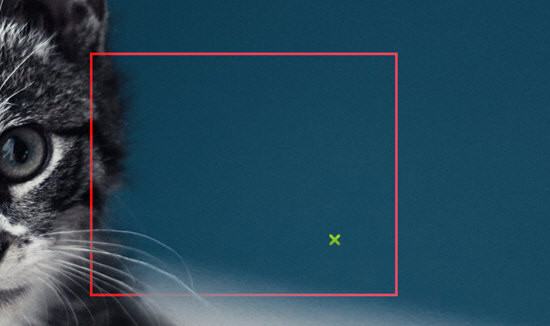
安装方法
1、在知识兔下载超级录屏9.3安装包
2、使用压缩软件进行解压
3、点击“chaojiluping518458.exe”文件开始安装
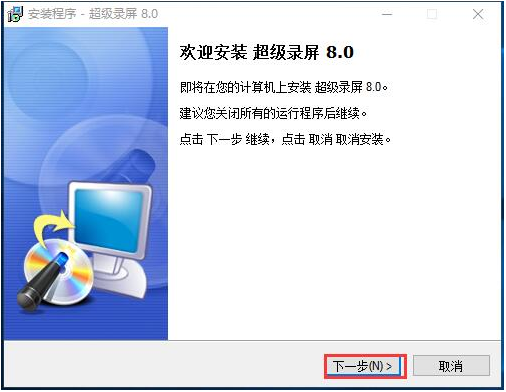
4、勾选许可协议,然后继续安装
5、选择合适的安装目录
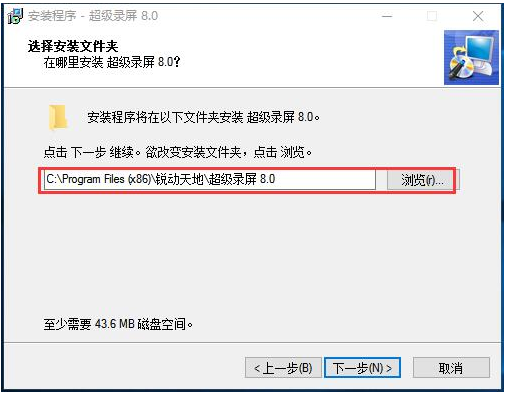
6、设置完超级录屏安装路径进入到超级录屏额外任务选择处,如果你有需要可以勾选图中选项并继续【下一步】
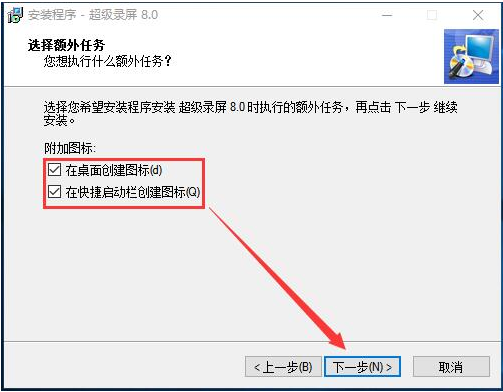
7、最后,超级录屏安装完成,单击【完成】即可开始体验录屏工具的效果了
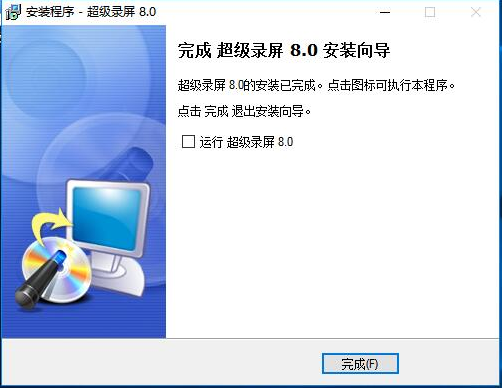
下载仅供下载体验和测试学习,不得商用和正当使用。

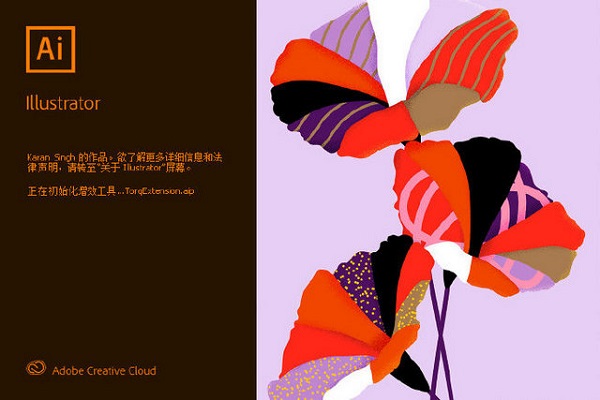
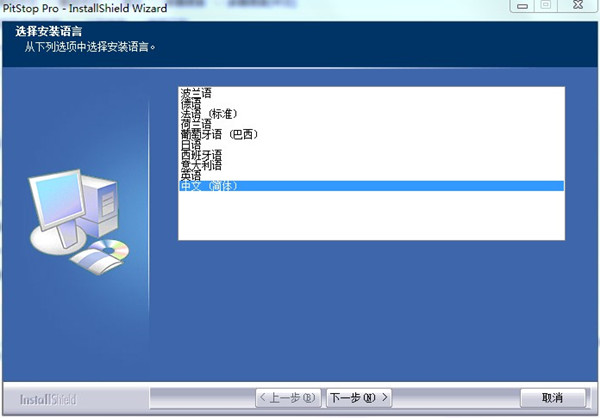
发表评论